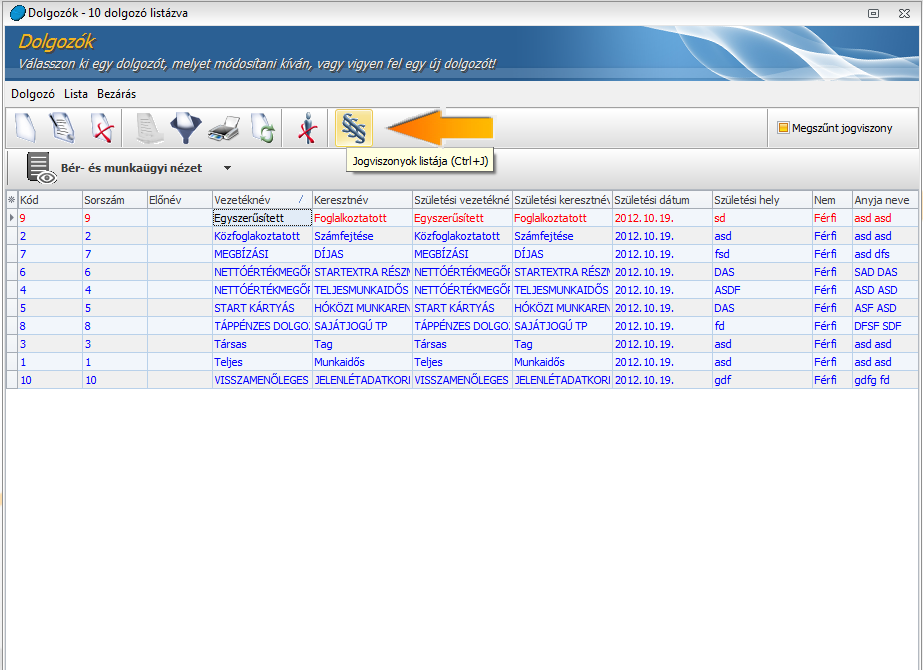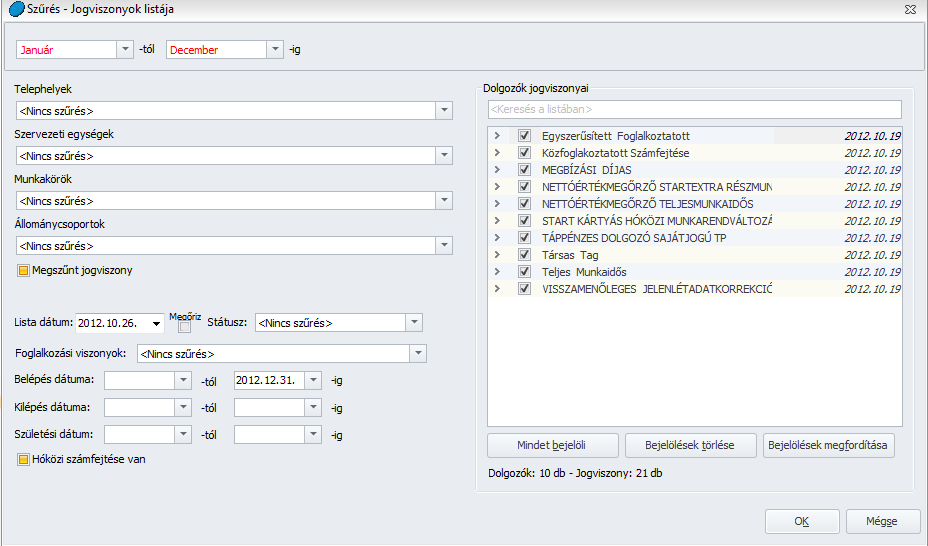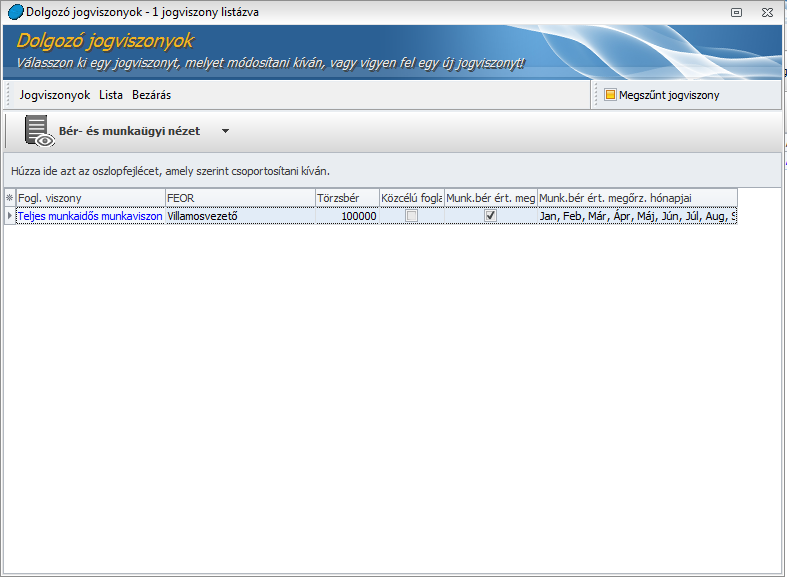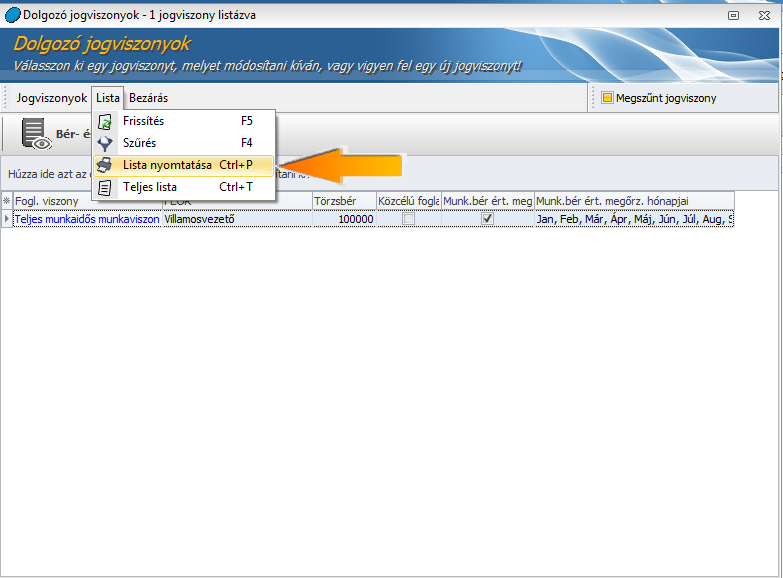Küldje el ezt a cikket!
Küldje el ezt a cikket!
Jogviszonyos lista
A Kulcs-Bér program lehetővé teszi, hogy a rögzített dolgozók jogviszonyai alapján , – különböző szűrési feltételek mellett – listát kérjünk le. A lista használata megkönnyíti munkánkat, amennyiben csak bizonyos foglalkozási viszonyban számfejtett dolgozók adatait szeretnénk módosítani, listázni, megtekinteni.
A programba belépve, a Dolgozók listája/Névsoros lista opcióra kattintva megjelenik egy táblázat , amely mutatja a cégbe rögzített munkavállalók neveit. A táblázat bal felső menüszerkezetében látható a „Jogviszonyok listája” ikon.
Amennyiben rákattintottunk erre az ikonra, megjelenik a programban használatos általános szűrőablak, némi kiegészítéssel.

A szűrőablak magyarázata:
Hónap megadásának lehetősége: januártól decemberig tartó intervallum bejelölésére ad lehetőséget, azaz itt megadhatjuk, hogy a lista mely időszakot vizsgálja a megadott feltételek alapján.

Telephelyek, szervezeti egységek, munkakörök, állománycsoportok: ezeknél a feltételeknél megadható a cégfüggő törzsben felvitt telephely, szervezeti egység, munkakör, illetve állománycsoport. Amennyiben valamelyik szűrőfeltételt megadjuk, csak azon munkavállalók jelennek meg a jogviszonyos listán, amelyeknél a megadott feltétel igaz.

Megszűnt jogviszony: A beállított időintervallum függvényében a program a megszűnt jogviszony opció státuszának megfelelően, már szűrt állapotban jeleníti meg a dolgozó listáját az ablakon is. A megszűnt jogviszony kapcsolónak három állása van.
- amennyiben a megszűnt jogviszony előtt a jelölőnégyzet „telített”, a szűrőablakon megadott feltételek az összes dolgozóra lefutnak, azaz az összes aktuális évben rögzített dolgozóra, beleértve a már kilépett, és az aktív dolgozókat is.
- amennyiben a megszűnt jogviszony előtt a jelölőnégyzet „üres”, a szűrőablakon megadott feltételek csak az aktív dolgozókra futnak le, tehát akiknél a kilépés dátuma nincs megadva
- amennyiben a megszűnt jogviszony előtt a jelölőnégyzetben „pipa” található, akkor csak a kilépett dolgozókat fogja vizsgálni a program , az aktív dolgozókat nem

Lista dátuma: a lista dátuma nem minősül szűrési feltételnek, a dátum a rendszerdátumhoz van igazítva, viszont tetszőlegesen módosítható.

Megőriz: az opció használata , azaz bejelölése lehetővé teszi, hogy a már beállított szűrési feltételeket megőrizze a program, így a legközelebbi jogviszonyos lista lekérésénél nem kell ismételten megadni a paramétereket.

Státusz: a státusz opcióban meg lehet jelölni, hogy milyen jogviszonyokat szeretnénk a listán szerepeltetni annak függvényében, hogy a munkavállaló rendelkezik-e a szűrőablakon megadott időintervallumot tekintve hóvégi,kilépő, heti, heti számfejtéssel lefedett, vagy még nem számfejtett jogviszonnyal. Ezen beállítás használatával még részletesebb szűrést végezhetünk.

Foglalkozási viszonyok: az itt legördülő listában bejelölhetjük, hogy mely foglalkozási viszonnyal rögzített munkavállaló adatait szeretnénk lekérni. A lista tartalmazza az alapértelmezett foglalkozási viszonyokat, illetve Kompakt, Prémium verzió esetén az esetleges egyedileg paraméterezett foglalkozási viszonyokat is.

Belépés dátuma, kilépés dátuma, születési dátum: ezeknél az opcióknál külön-külön meg lehet adni, hogy a listán, illetve már a szűrőablakon is, milyen időintervallumban belépett, kilépett dolgozó adatait szeretnénk látni, illetve a születési dátum mezőben megadhatjuk, hogy mikori születésűek jogviszonyát mutassa a lista.

Hóközi számfejtése van: ez az opció az utolsó az ablakon. Ezen sor bejelölése után csak a hó közi számfejtéssel lefedett jogviszonyok, illetve dolgozók jelennek meg.
A szűrési ablak paraméterezése után az „ok” gomb lenyomásával jeleníthetjük meg a jogviszonyok listáját. A jogviszonyos lista mutatja a dolgozóhoz rögzített minden jogviszonnyal kapcsolatos beállítást, mint például hogy mennyi a törzsbére, vagy akár azt, hogy igénybe vesz-e valamilyen szocho-t csökkentő kedvezményt.

A jogviszonyos lista a többi listához hasonlóan tovább alakítható, amennyiben a Lista/Lista nyomtatása opciót választjuk.

|
Hasznos volt az információ?
|
|
 |
|
|
Kapcsolódó bejegyzések
|
|
 |
|